फोटोशॉप में तस्वीरों से वॉटरमार्क कैसे निकालें, इसके टिप्स और तरीके
वॉटरमार्क रिमूवर टूल ढूंढना मुश्किल है, खासकर जब आप इसके बारे में नहीं जानते हों। इस गाइडपोस्ट में आप सीखेंगे फोटोशॉप में फोटो से वॉटरमार्क कैसे हटाएं. यह एप्लिकेशन उन मानक संपादन अनुप्रयोगों में से एक है जिनका उपयोग उपयोगकर्ता हमेशा करते हैं। इस टूल का उपयोग करके, हम आपको अपनी तस्वीरों से किसी भी निराशाजनक वस्तु को हटाने के लिए सरल कदम देंगे। इसके अलावा, फोटोशॉप के अलावा, आपको अधिक प्रभावी एप्लिकेशन मिलेंगे जिनका उपयोग आप न केवल अपने कंप्यूटर पर बल्कि ऑनलाइन टूल्स पर भी कर सकते हैं। क्या आप इन युक्तियों और विधियों को जानने के लिए तैयार हैं? तो चलिये तुरंत इस पोस्ट को पढ़ते हैं !

भाग 1: फ़ोटोशॉप का उपयोग करके फ़ोटो से वॉटरमार्क हटाने के लिए सरल मार्गदर्शिकाएँ
फ़ोटोशॉप में आपकी छवियों को बेहतर बनाने में आपकी मदद करने के लिए कई टूल और सुविधाएँ हैं, जिसमें आपकी तस्वीरों से वॉटरमार्क हटाना शामिल है। इस टूल का उपयोग करके, आप अपने चित्रों से अनावश्यक तत्वों को हटा सकते हैं। इन्हें खत्म करने के कई तरीके हैं, जैसे कंटेंट-अवेयर फिल फीचर, क्लोन स्टैम्प टूल और मैजिक वैंड टूल का इस्तेमाल करना। इन उपकरणों के साथ, आप यह सुनिश्चित कर सकते हैं कि वॉटरमार्क हट जाएंगे। यह एप्लिकेशन विश्वसनीय है, विशेष रूप से पेशेवर फोटोग्राफरों, ग्राफिक डिजाइनरों और फोटो संपादकों के लिए। हालाँकि, इस एप्लिकेशन का उपयोग करने के लिए, आपको पेशेवरों से पूछना चाहिए या कुछ ट्यूटोरियल देखना चाहिए। Adobe Photoshop उन्नत उपयोगकर्ताओं के लिए ही है। यदि आप इस एप्लिकेशन के बारे में नहीं जानते हैं तो आप कठिनाइयों का सामना करने की उम्मीद कर सकते हैं। मैजिक वैंड टूल और सामग्री-जागरूक भरण सुविधा का उपयोग करके अपनी तस्वीरों से वॉटरमार्क हटाने के लिए इन सरल चरणों का पालन करें।
चरण 1: डाउनलोड एडोब फोटोशॉप आपके कंप्युटर पर। फिर, फ़ोटोशॉप से उस वॉटरमार्क वाली छवि को खोलें जिसे आप हटाना चाहते हैं।
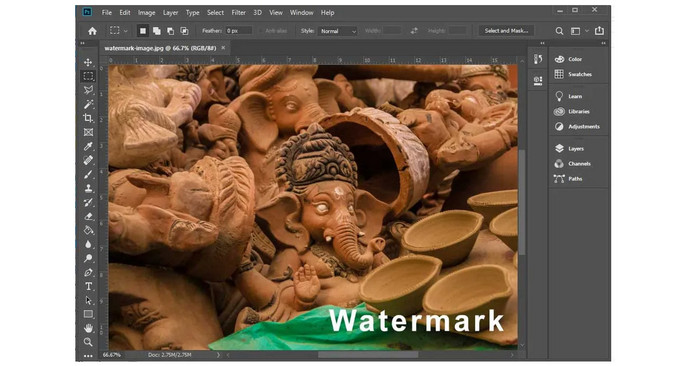
चरण 2: को चुनिए जादू की छड़ी उपकरण या Ctrl + W दबाएं। फिर अपने माउस का उपयोग करके वॉटरमार्क क्षेत्र का चयन करें।
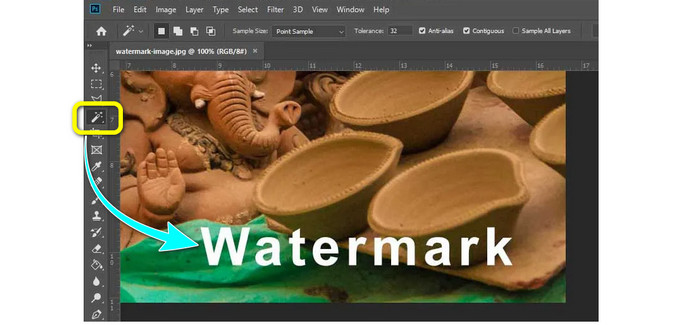
चरण 3: आप इस भाग में सामग्री-जागरूक भरण सुविधा का उपयोग करेंगे। के लिए जाओ संपादित करें > सामग्री-जागरूक भरें.
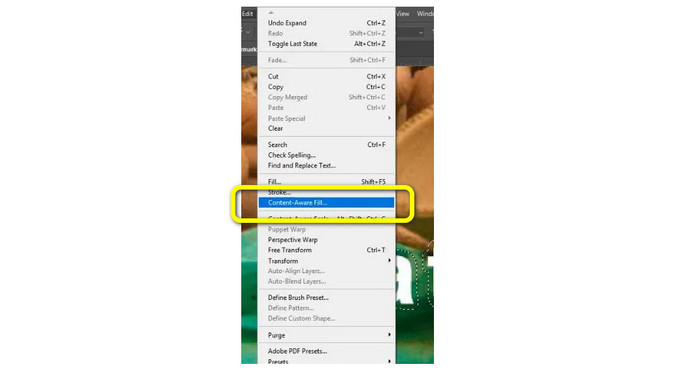
चरण 4: आप देखेंगे कि सामग्री-जागरूक भरण स्वचालित रूप से आपकी तस्वीर से वॉटरमार्क हटा देगा। फिर, आप वॉटरमार्क के बिना पहले से ही अपनी छवि सहेज सकते हैं।
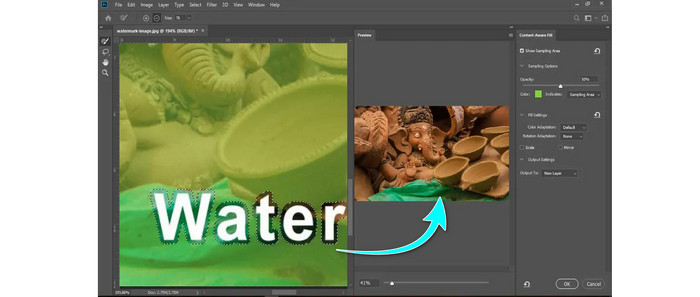
वॉटरमार्क का उपयोग करके हटाने के लिए नीचे दिए गए चरणों का पालन करें क्लोन स्टाम्प उपकरण.
चरण 1: फोटोशॉप के लेफ्ट साइड टूलबार पर क्लोन स्टैम्प टूल को सेलेक्ट करें। फिर इमेज पर राइट-क्लिक करें और फोटो एडिट करने के लिए ब्रश का आकार और कठोरता सेट करें।
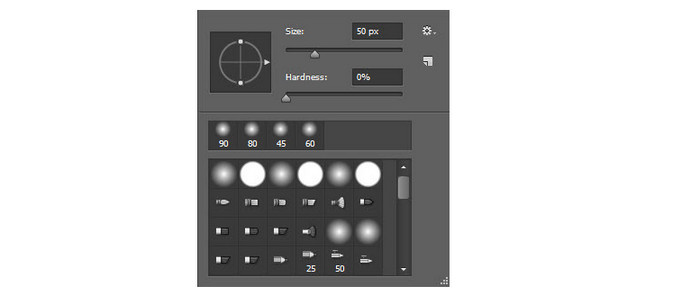
चरण 2: वॉटरमार्क क्षेत्र पर कर्सर रखें और ऑल्ट कुंजी दबाएं। अगला, अपना वॉटरमार्क पेंट करना शुरू करने के लिए छवि पर बायाँ-क्लिक करें।
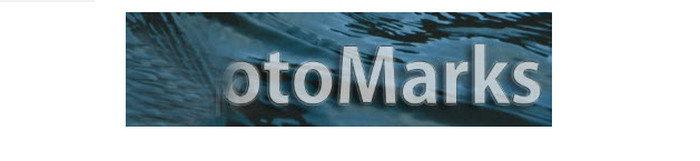
चरण 3: वॉटरमार्क पेंट करने के बाद, आप इसका उपयोग कर सकते हैं उपचारात्मक अतिरिक्त तत्वों को हटाने के लिए ब्रश टूल। इसके बाद आप अपनी फोटो को सेव कर सकते हैं। कैसे करें जानने के लिए यहां क्लिक करें फ़ोटोशॉप में छवियों को तेज करें.
भाग 2: तस्वीरों से वॉटरमार्क हटाने के आसान तरीके
एफवीसी फ्री वॉटरमार्क रिमूवर का उपयोग करना
फोटो पर वॉटरमार्क लगाना बहुत अच्छा है, खासकर यदि आप अपनी छवि दूसरों से चुराना नहीं चाहते हैं। लेकिन कभी-कभी, ये वाटरमार्क दर्शकों के लिए ध्यान भटकाने वाले बन जाते हैं। इस समस्या को हल करने का सबसे अच्छा तरीका है फोटो से वॉटरमार्क हटाना सीखें। आप उपयोग कर सकते हैं व्यावहारिक और प्रभावी अनुप्रयोग है FVC फ्री वॉटरमार्क रिमूवर. यह ऑनलाइन वॉटरमार्क रिमूवर आपकी तस्वीरों से वॉटरमार्क हटाने के दो तरीके प्रदान करता है। यदि वॉटरमार्क आपके चित्र के किनारे या कोने पर है, तो आप क्रॉपिंग सुविधा का उपयोग कर सकते हैं। लेकिन अगर वॉटरमार्क को बीच में रखा गया है, तो आप वॉटरमार्क रिमूवर टूल्स, जैसे लासो, पॉलीगोनल और ब्रश का उपयोग कर सकते हैं। इन सुविधाओं के साथ, आप कह सकते हैं कि एफवीसी फ्री वॉटरमार्क रिमूवर एक सुविधाजनक उपकरण है, जो इसे सभी उपयोगकर्ताओं के लिए विश्वसनीय बनाता है।
यदि वॉटरमार्क आपकी फ़ोटो के मध्य भाग में है, तो इन सरल चरणों का पालन करें।
चरण 1: दबाएं तस्वीर डालिये बटन पर क्लिक करें और मध्य भाग में वॉटरमार्क के साथ अपनी तस्वीर जोड़ें जिसे आप हटाना चाहते हैं। लेकिन अगर आप अपनी छवि को क्रॉप करना चाहते हैं, तो आप इसे चुनकर भी कर सकते हैं फसल और बचाओ बटन।
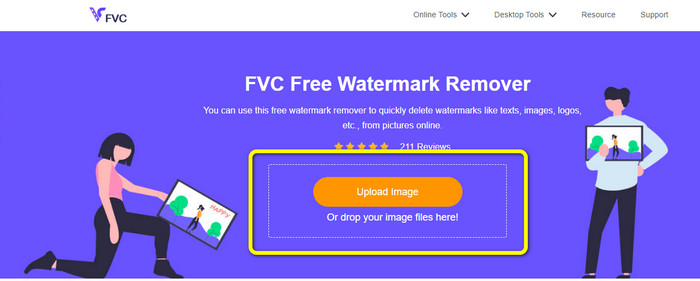
चरण 2: आप अपने चित्रों से वॉटरमार्क हटाने के लिए विभिन्न टूल का उपयोग कर सकते हैं, जैसे पॉलीगोनल, लासो और ब्रश टूल। यदि आप वॉटरमार्क को हाइलाइट करने के लिए एक आकृति बनाना चाहते हैं, तो पॉलीगोनल टूल का उपयोग करें। ब्रश टूल वॉटरमार्क के आकार का अनुसरण करने जैसा है, जैसे उन्हें ब्रश करना। अंत में, लैस्सो टूल उन्हें हाइलाइट करने के लिए वॉटरमार्क का पैटर्न बनाता है।
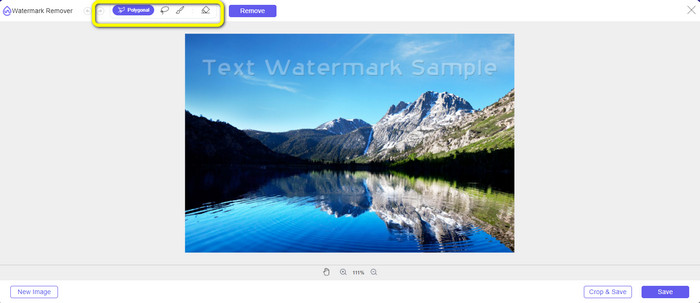
चरण 3: इन उपकरणों का उपयोग करके, उन वॉटरमार्क को हाइलाइट करें जिन्हें आप मिटा देना चाहते हैं।
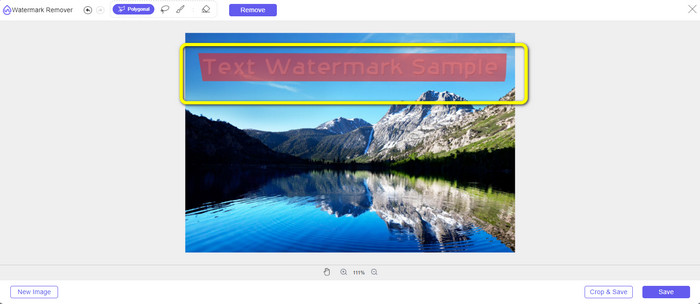
चरण 4: वॉटरमार्क को हाइलाइट करने के बाद, निकालें बटन पर क्लिक करें और हटाने की प्रक्रिया की प्रतीक्षा करें।
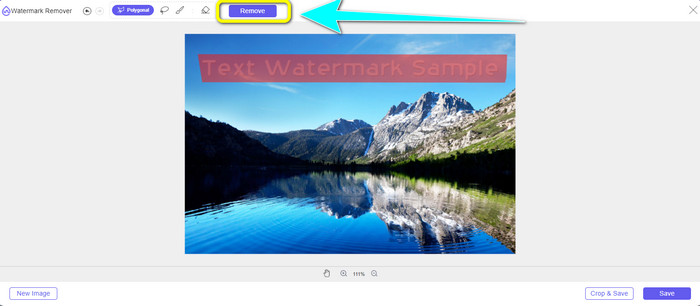
चरण 5: दबाएं सहेजें वॉटरमार्क चले जाने पर अपनी तस्वीर डाउनलोड करने के लिए बटन।
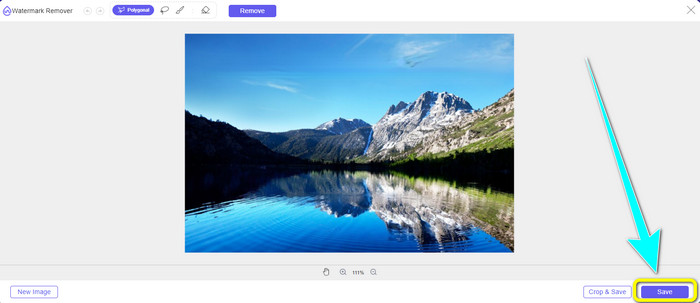
वॉटरमार्क रिमूवर.आईओ का उपयोग करना
यदि आप इसके बारे में और जानना चाहते हैं तस्वीरों से वॉटरमार्क हटाना ऑनलाइन टूल का उपयोग करके, एक और एप्लिकेशन जिसे हम साझा कर सकते हैं वह है वॉटरमार्क रिमूवर.आईओ। यदि आप अभी तक नहीं जानते हैं, तो यह ऑनलाइन टूल वॉटरमार्क, लोगो, स्टिकर और अन्य जैसी आपकी तस्वीरों से परेशान करने वाली वस्तुओं का आसानी से पता लगा सकता है और उन्हें स्वचालित रूप से मिटा सकता है। यदि आप एक नए उपयोगकर्ता हैं, तो आपको इस एप्लिकेशन का उपयोग करने के लिए खुद को परेशान करने की आवश्यकता नहीं है क्योंकि वॉटरमार्क को हटाने के लिए कुछ क्लिक ही काफी हैं। लेकिन दुर्भाग्य से, ऐसे समय होते हैं जब यह सॉफ्टवेयर अच्छा प्रदर्शन नहीं कर रहा होता है। वॉटरमार्क हटाते समय, आप अभी भी फोटो पर कुछ अतिरिक्त गंदगी देख सकते हैं, जो देखने वालों की आंखों के लिए कष्टप्रद है। इसके अलावा, आप मुफ्त संस्करण का उपयोग करते समय केवल 50 चित्र अपलोड कर सकते हैं। इसमें केवल 25GB स्टोरेज और 10K बेसिक ट्रांसफॉर्मेशन है। इसकी सुविधाओं का अधिक आनंद लेने के लिए, आपको एक सब्सक्रिप्शन खरीदना होगा, जैसे स्टार्टर, बेसिक और प्रीमियम प्लान।
यदि आप अपनी तस्वीरों से वॉटरमार्क हटाने के लिए वॉटरमार्क रिमूवर.आईओ का उपयोग करने की योजना बना रहे हैं तो नीचे दिए गए गाइड का उपयोग करें।
चरण 1: आपको विजिट करना है वॉटरमार्क रिमूवर.io वेबसाइट। का चयन करें तस्वीर डालिये वॉटरमार्क के साथ छवि आयात करने के लिए। आप 2,400 x 2,400 px रिज़ॉल्यूशन तक कोई भी फ़ोटो अपलोड कर सकते हैं।
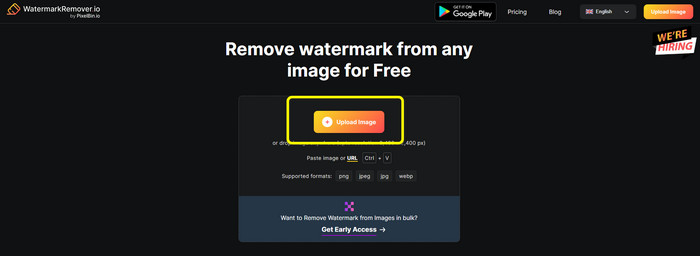
चरण 2: आपकी छवि अपलोड करने के बाद, यह स्वचालित रूप से वॉटरमार्क मिटा देगा।
चरण 3: कुछ सेकंड के बाद, आप देखेंगे कि आपके चित्र के वॉटरमार्क पहले ही हटा दिए गए हैं। दबाएं छवि डाउनलोड करें अपने कंप्यूटर पर अपनी तस्वीर को बचाने के लिए बटन।
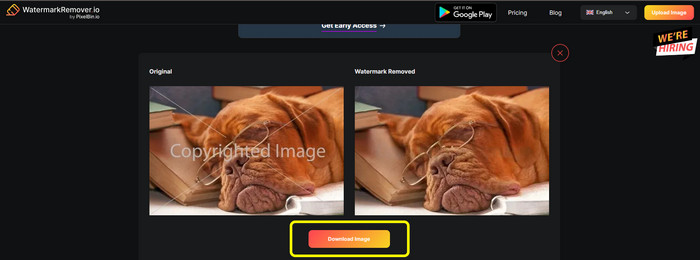
भाग 3: फोटोशॉप में तस्वीरों से वॉटरमार्क हटाने के बारे में अक्सर पूछे जाने वाले प्रश्न
1. मैं किसी फोटो से पूरा वॉटरमार्क कैसे हटा सकता हूँ?
आप का उपयोग कर सकते हैं FVC फ्री वॉटरमार्क रिमूवर फोटो से वॉटरमार्क हटाने के लिए। यह ऑनलाइन एप्लिकेशन आपकी तस्वीरों से ध्यान भंग करने वाले तत्वों को जल्दी से खत्म करने में आपकी मदद कर सकता है। साथ ही, आप यह भी नोट कर सकते हैं कि वॉटरमार्क हटाने के बाद, आपकी छवि धुंधली नहीं होगी और आपकी फ़ोटो की गुणवत्ता खराब नहीं होगी।
2. मैं फोटोशॉप में छवियों से किसी वस्तु को कैसे हटा सकता हूँ?
एक छवि खोलें, फिर आगे बढ़ें वस्तु चयन उपकरण.
उस वस्तु को खींचें और उस पर क्लिक करें जिसे आप हटाना चाहते हैं।
चयन विकल्प पर क्लिक करें, फिर दबाएं संशोधित करें> विस्तृत करें.
पिक्सेल को 8 में बदलें, फिर क्लिक करें ठीक.
एडिट ऑप्शन पर जाएं और सेलेक्ट करें सामग्री-जागरूक भरें.
अंत में, ओके बटन पर क्लिक करें, और बस इतना ही।
3. आप फोटोशॉप में फोटो से टेक्स्ट कैसे हटाते हैं?
लेयर्स पैनल पर आगे बढ़ें, लेयर पर राइट-क्लिक करें। फिर, पॉप-अप मेनू से, रैस्टराइज़ प्रकार चुनें। इतना ही; आप इसे इरेज़र टूल से खत्म कर सकते हैं।
निष्कर्ष
जैसा कि ऊपर दिखाया गया है, ये पूर्ण मार्गदर्शिकाएँ हैं फोटोशॉप में फोटो से वॉटरमार्क कैसे हटाएं. लेकिन हम इस बात से इंकार नहीं कर सकते कि Adobe Photoshop का उपयोग करना कठिन है, खासकर नौसिखियों के लिए। ऐसे में आप इस्तेमाल कर सकते हैं FVC फ्री वॉटरमार्क रिमूवर. यह उपकरण संचालित करने में बहुत आसान है।



 वीडियो कनवर्टर अंतिम
वीडियो कनवर्टर अंतिम स्क्रीन अभिलेखी
स्क्रीन अभिलेखी



